电脑越来越慢怎么办,图文详细说明电脑运行速度越来越慢怎么办
Windows 7,中文名称视窗7,是由微软公司(Microsoft)开发的操作系统,内核版本号为Windows NT 6.1。Windows 7可供家庭及商业工作环境:笔记本电脑 、平板电脑 、多媒体中心等使用。和同为NT6成员的Windows Vista一脉相承,Windows 7继承了包括Aero风格等多项功能,并且在此基础上增添了些许功能。
电脑是我们经常使用的电子设备,而我们经常会遇见这样的问题,那就是使用电脑时间长了之后,就会发现电脑的反应速度越来越慢,有时候人们想了很多办法都不能让它回到过去的速度,电脑越来越慢怎么办?下面,小编给大家讲解电脑运行速度越来越慢的解决方法。
电脑可以说是生活或办公的必备电子产品,给人类带来更大的发展。电脑在使用一些时间后,随着我们电脑的垃圾和电脑内存的不足,电脑会越来越卡慢,这也是很常见的一个电脑通病,但是有方法可以解决,其实方法很简单,下面,小编给大家带来了电脑运行速度越来越慢的处理图文。
电脑运行速度越来越慢怎么办
打开计算机,然后选中C盘后鼠标右击,在弹出的界面中选择属性
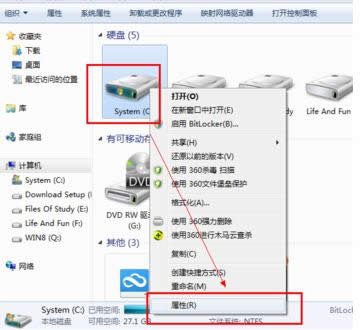
越来越慢示例1
点击属性面板上的工具,点击“开始检查”
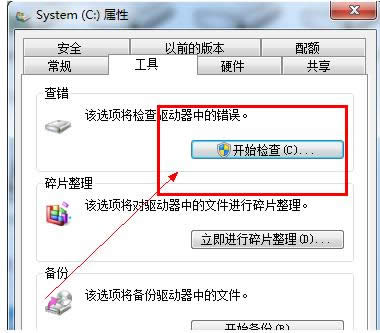
电脑运行示例2
勾选第一项,点击开始,开始修复。
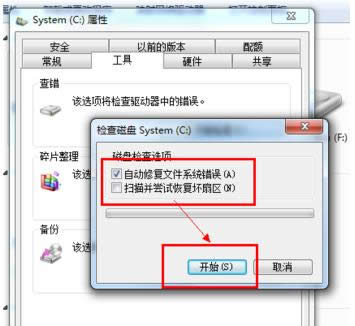
越来越慢示例3
如果电脑无法扫描,就单击开机时检索,然后重新启动电脑。
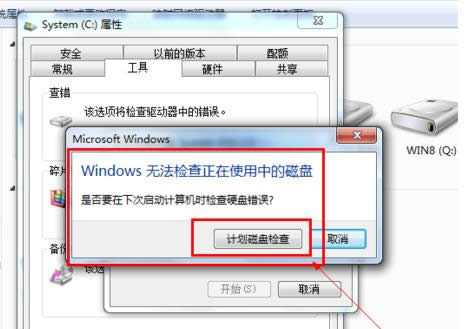
电脑示例4
将不常用的软件服务禁止掉,任务栏上,右击,选择任务管理器
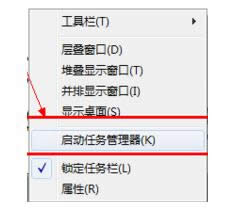
越来越慢示例5
选择上面的性能选项,点击“资源监视器”
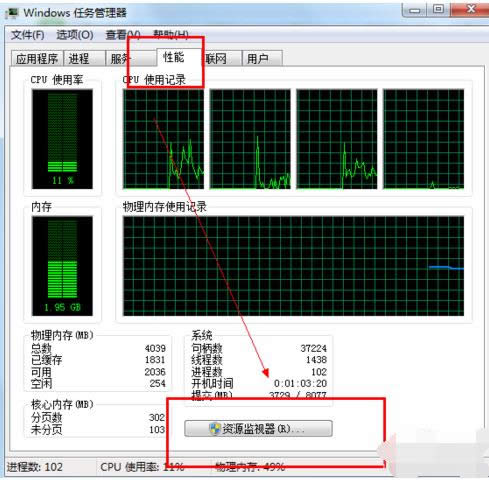
运行速度示例6
右击,结束不想要的进程
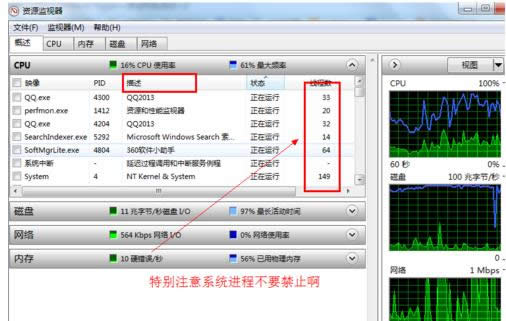
运行速度示例7
以上就是电脑运行速度越来越慢的解决方法。
Windows 7简化了许多设计,如快速最大化,窗口半屏显示,跳转列表(Jump List),系统故障快速修复等。Windows 7将会让搜索和使用信息更加简单,包括本地、网络和互联网搜索功能,直观的用户体验将更加高级,还会整合自动化应用程序提交和交叉程序数据透明性。
……